Fiche Société : Onglet
paramètres
Mise à jour des types de documents
NUMÉRISATION des
DOCUMENTS Dans la geide
Numérisation automatique des
documents émis par Focus
Numérisation intégrée des factures
fournisseurs
Numérisation manuelle des autres
documents
Accès à la Geide via le menu Geide
Accès à la Geide via les options
standards de Focus
PARAMÉTRAGE
DE LA GEIDE
Fiche
Société : Onglet paramètres
Les paramétrages de la
GEIDE sont à définir dans la fiche Société
Répertoire de base pour l’archivage des PDF :
Saisir le chemin d’accès au répertoire
de base pour l’archivage de la GEIDE
L’arborescence
de classement sera la suivante :
Dossier
GEIDE
Société
Agence
![]() Clients
Clients
Affaires
Bon_de_livraison
Devis
Documents_Externes
(Voir paramétrage type documents)
Factures_Bons_Livraisons
Factures_Libres
![]() Fournisseurs
Fournisseurs
Commandes
Consultations
Documents_Externes
(Voir paramétrage type documents)
Factures_fournisseurs


Facture scannée obligatoire :
Cocher OUI pour rendre Obligatoire
l’affectation d’une Facture scannée lors de la saisie de la facture
fournisseur.
Supprimer le Scan après la mise en Geide :
Cochez OUI pour épurer le
dossier SCAN au fur et à mesure de la saisie des factures dans Focus.
Localisation des Scans Factures d’achats
Saisir le dossier dans
lequel les factures scannées seront stockées avant d’être indexées lors de la
saisie des factures dans Focus.
Mise à jour des types de documents
Cette option permet de paramétrer les types de
documents à gérer dans la Geide
Ø Les types de documents numérisés en standard dans
Focus sont définis sur les lignes grisées
Ø Il est possible d’ajouter d’autres types de
documents qui feront l’objet d’une numérisation manuelle.
Pour chaque type de document créé, il est nécessaire
d’indiquer,
-
Le type de document
-
La description du document
- Le nom du
« Sous-dossier » dans l’arborescence (voir fiche société)
- Le type de « Tiers
concerné » (client ou fournisseur)
CLIC droit pour Ajouter
un nouveau type de document à gérer dans la Geide CLIC Droit pour Valider
les modifications Décocher la zone « Actif » pour ne pas générer
les documents dans la GEIDE.
![]()
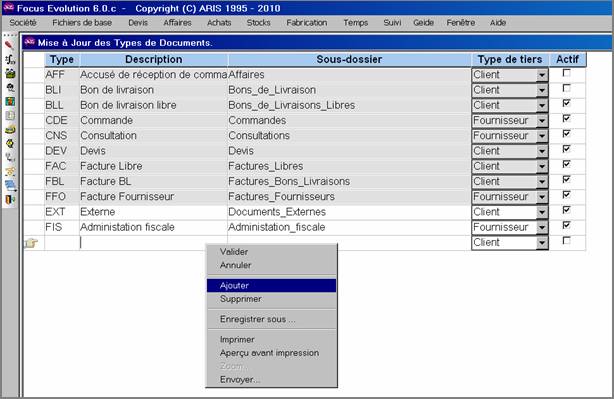
Droits des
utilisateurs
Ø Par agence.
Ø Par utilisateur.
Ø Par type de document.
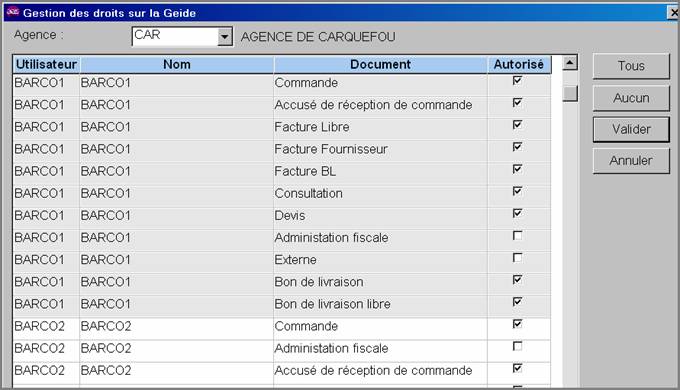
Cliquer sur l’entête de colonne pour classer les lignes selon l’ordre
souhaité.
Cocher la case « Autorisé » pour
donner les droits sur une agence et un document.
TOUS ............ Permet
d’attribuer des droits d’accès à tous les utilisateurs sur l’agence affichée.
AUCUN .......... Permet
de supprimer les droits d’accès à
tous les utilisateurs sur l’agence affichée
VALIDER ....... Permet
de Valider les droits saisis.
NUMÉRISATION des DOCUMENTS Dans la geide
Numérisation automatique des
documents émis par Focus
Ø
Devis.
Ø
Accusé
de réception commande client.
Ø
Bon
de livraison client.
Ø
Facture
client.
Ø
Consultation
fournisseur.
Ø
Bon
de commande fournisseur.
Pour tous ces documents la numérisation est automatique lors de l’édition du document :

Numérisation intégrée des factures fournisseurs
Ø
Etape 1 :
SCAN des factures reçues dans le dossier paramétré dans la fiche société.
Ø
Etape 2
En saisie de facture, association du document PDF scanné,
cette opération peut être obligatoire
ou facultative selon le paramétrage
défini dans la fiche société.
Cliquer ici afin
d’associer la facture saisie au
« document facture »
préalablement numérisé.![]()
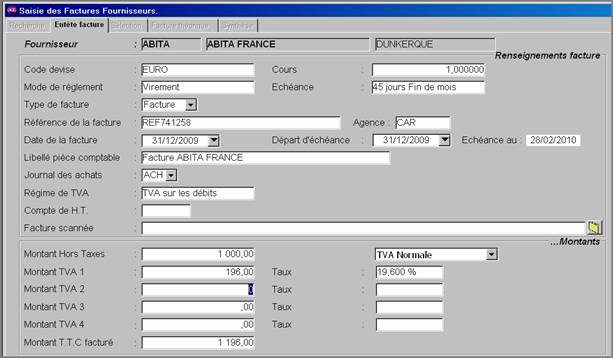
La facture a été associée au document,
Elle est donc intégrée à la GEIDE.
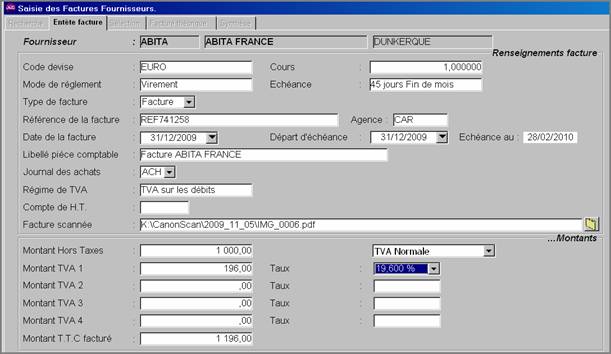
Numérisation manuelle des autres documents
Ø
Ajout
des documents externes dans le menu « Geide ».
Compléter les informations concernant le document à intégrer dans la
Geide.
Accès à la recherche du client et de l’agence par le % Cliquer ici afin d’ajouter le « document externe » préalablement numérisé.
![]()

Cocher la zone pour
supprimer le fichier du dossier d’origine lors de la validation Clic Droit pour VALIDER Le document externe est alors
ajouté dans la GEIDE.


ACCES
AUX DONNEES NUMERISEES
Accès
à la Geide via le menu Geide
Option : Rechercher les documents
Ø
Recherche
sur l’agence.
Ø
Recherche
sur le tiers.
Ø
Recherche
sur l’affaire (de base ou de regroupement).
Ø
Recherche
sur la référence du document.
Ø
Recherche
sur la date du document.
Ø
Recherche
sur le type de document.
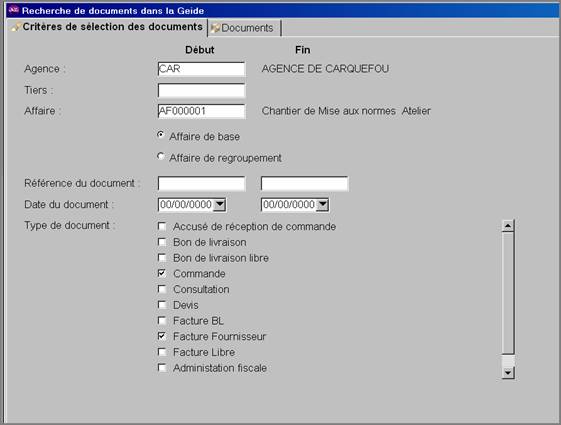
Les documents pourront alors
être au choix :
Ø
Visualisés
Ø
Imprimés
Ø
Copiés
vers un support externe
Ø
Envoyés
par E-mail
Affichage des documents
correspondant à la sélection précédente
Double Clic sur un document pour le visualiser et/ou
l’imprimer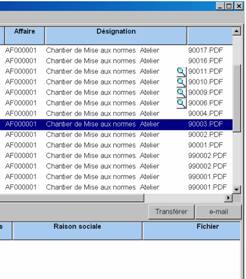
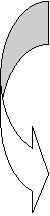
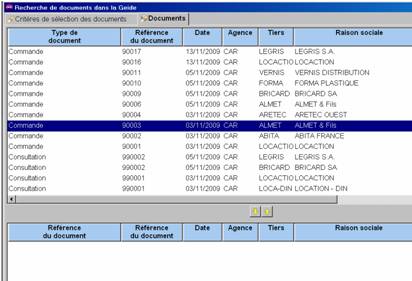
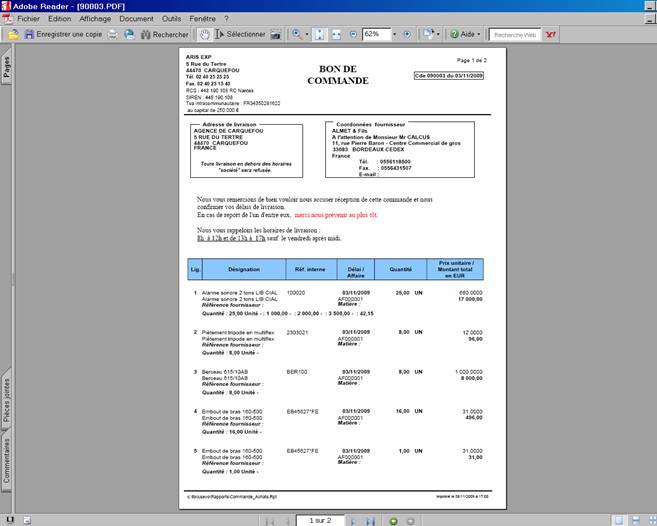
Les documents peuvent être copiés sur un support externe :
Sélectionner les documents avec les touches « MAJ »
et « Ctrl » puis
cliquer sur la flèche Jaune Bas pour les faire passer dans la deuxième
partie de l’écran
![]()
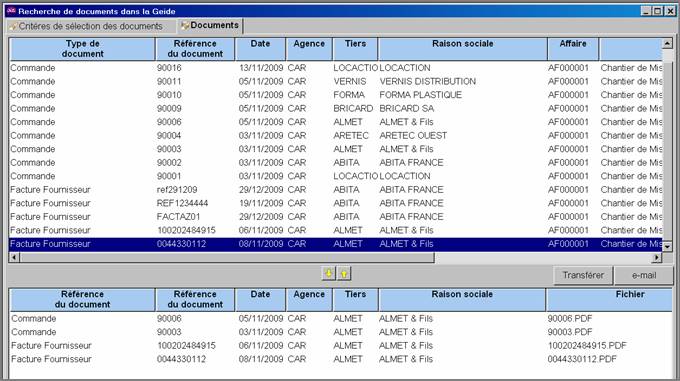
Pour Copier
des éléments sélectionnés vers le support souhaité (Clé USB ..) Cliquer sur Transférer
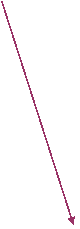
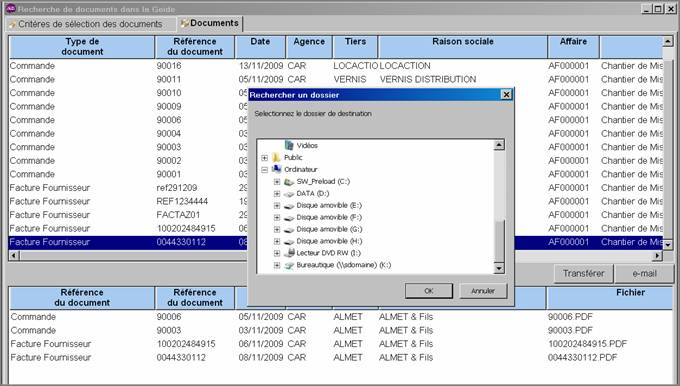
Les
documents peuvent être envoyés par E-mail, l’écran comporte alors les
informations suivantes à compléter :
Ø
Destinataire(s)
du mail
Ø
Pièces
jointes (correspondant aux documents Geide sélectionnés)
Ø
Sujet
à compléter
Ø
Message
à compléter
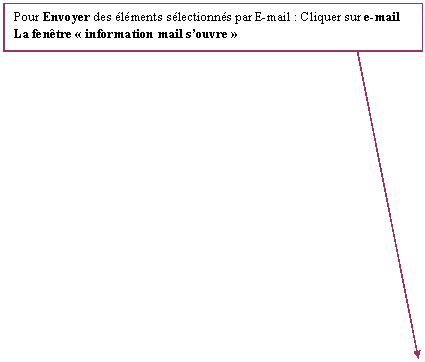
Cliquer pour envoyer le message Bouton Droit Ajouter : pour accéder à la saisie d’une ou plusieurs
adresses E-mail de destinataires
![]()
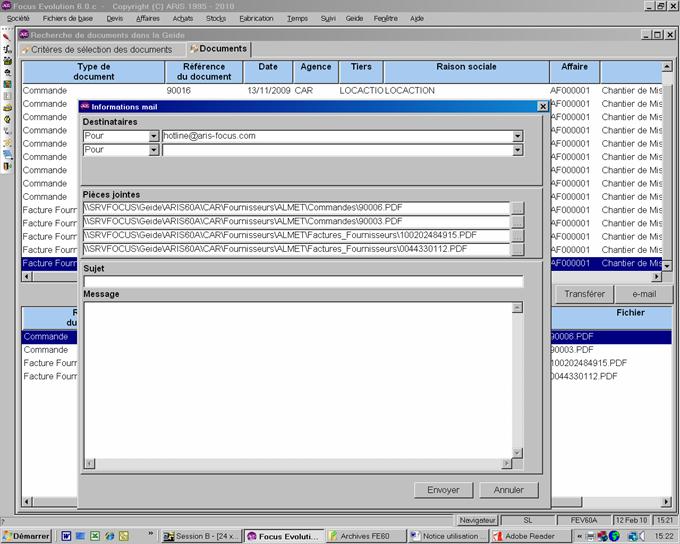
Accès à la Geide via les options standards de Focus
![]()
Accès par le bouton suivant :
Ø
Saisie,
mise à jour des prospects.
Ø
Saisie,
mise à jour des tiers.

Ø
Affichage
des tiers.
Ø
Saisie,
mise à jour des affaires.
Ø
Affichage
des affaires.
Ø
Affichage
des factures d’achats.
Ø
Interrogation
du suivi.

![]()
Page Mise à Jour le 23/03/2010